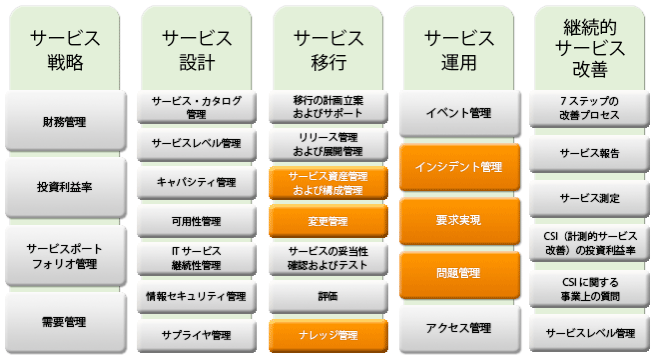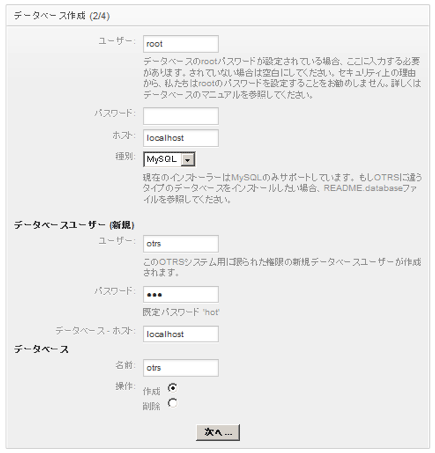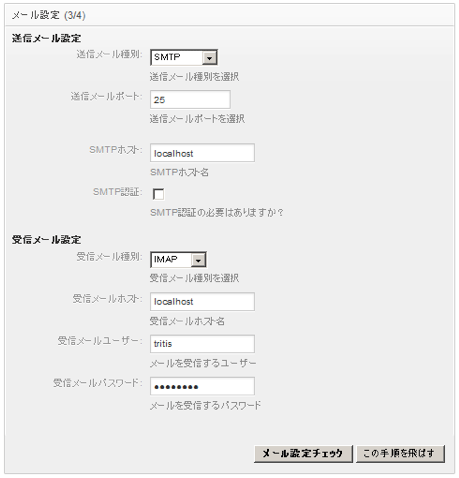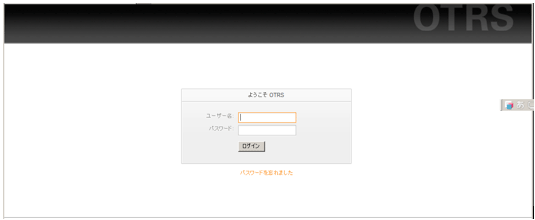OTRSのインストール

クラウドの台頭で見直されるITIL
最近のシステム導入では、コスト削減を目的にパブリッククラウドやプライベートクラウドを選択するケースが増えています。確かにコスト削減に効果はありますが、クラウドの運用に際して以下のような課題も生じてきています。
- クラウド運用の課題
-
- ネットワークからアプリケーションまでの幅広い知識が必要
- ITサービスのライフサイクル管理が必要
これらの課題を解決する方法として再び注目されつつあるのが、ITIL Version3(ITILv3)に沿った運用管理です。ITILとは、ビジネスニーズを踏まえたサービス戦略から、サービスの設計、本番環境への導入・移行、運用、継続的な改善といったITサービスのライフサイクルをまとめたペストプラクティス集です。ITILv3はその現行バージョンで、2007年にリリースされました。
代表的なITIL運用管理ツールに「CA Service Desk Manager」がありますが、価格の面から導入を諦めることも多いようです。本連載では、ITILv3に沿った運用管理を廉価に実現できる「OTRS」を取り上げ、インストールや設定、簡単な利用方法などを説明していきます。
ITIL運用管理ツール「OTRS」とは
OTRS(Open-source Ticket Request System)は、ヘルプデスク管理機能とITIL運用管理機能の備わったオープンソースソフトウェアで、AGPLv3(GNU Affero General Public License, version 3)ライセンスで提供されています。開発元はドイツのOTRS AGです。
- →参照:OTRSのパッケージ配布サイト
- →参照:OTRS AGのサイト(英文)
ITIL運用管理ツールがITIL規格に準拠していることを認定するプログラムにPink Elephant社による「PinkVERIFY」があります。
OTRSは、PinkVERIFYで定義された管理領域のうち6プロセス(インシデント管理、問題管理、変更管理、要求実現、サービス資産管理・構成管理、ナレッジ管理)の認定を受けています。
| 図1:OTRSがサポートする管理領域(クリックで拡大) |
日本では、OTRSの正規代理店としてTIS株式会社がサポートしています。
- →参照:日本のOTRSサポートサイト
OTRSの主な特徴は、以下のとおりです。
- クライアント
-
- FlashやJavaアプレットなどの使用を避け、ほとんどのWebブラウザに対応
- 問い合わせインタフェース
-
- エンドユーザーによるメール、電話、Webでの問い合わせが可能
- メールフィルタによる受信拒否設定が可能
- ITIL業務の主な機能
-
- 問い合わせへの自動返信
- SLAに基づいた回答期限通知
- インシデント統合
- インシデント分割
- インシデント単位での対応履歴閲覧
- インシデントのワークフロー管理
- 既知エラーのナレッジ管理
- 変更管理業務に合わせたステートマシーンの作成
- 一般向け、内部向け、全てへの権限別のナレッジ管理
- サービスと連携した構成管理
OTRSは、さまざまなOSにインストールすることができますが、推奨構成は以下のようになっています。本連載では、Red Hat Enterprise LinuxクローンのCentOS 6.0を使うほかは、推奨構成に従った環境にインストールする手順を解説します。
- OTRSの推奨構成
-
- Redhat Enterprise Linux 6
- Apache2.0系以降
- Perl 5.8.8以降
- MySQL 4.1以降
- CPU 2GHz以上
- HDD 160GB以上
インストール前の準備作業
OTRSのインストールに入る前に、CentOS 6.0で以下の作業を行います。
- SE Linuxを無効にすること
- 前提パッケージをインストールすること
SELinuxが起動していないことを確認します。
# getenforce Disabled
SELinuxが起動している場合は、以下のコマンドで無効にしてください。起動していると、リポジトリ登録時にエラーで登録できなくなります。
# setenforce 0 # cd /etc/selinux # vi config SELINUX=disabled //disabledに変更
OTRSをインストールする前提パッケージをyumでインストールします。
# yum install perl-DBD-MySQL # yum install mysql-server # yum install perl # yum install perl-libwww-perl # yum install perl-Net-DNS # yum install perl-IO-Socket-SSL # yum install perl-XML-Parser # yum install perl-TimeDate # yum install gd # yum install gd-devel # yum install vixie-cron # yum install procmail
OTRSのインストール
OTRSのパッケージをダウンロードします。ここでは、2011年11月現在で最新のバージョン3.0.11となります。
# wget http://ftp.otrs.org/pub/otrs/RPMS/fedora/4/otrs-3.0.11-03.noarch.rpm
OTRSをrpmコマンドでインストールします。
# rpm -ivh otrs-3.0.11-03.noarch.rpm
準備中... ########################################### [100%]
Check OTRS user ... otrs added.
1:otrs ########################################### [100%]
hostname: 不明なホスト
Next steps:
[httpd services]
Restart httpd 'service httpd restart'
[mysqld service]
Start mysqld 'service mysqld start'
[install the OTRS database]
Use a webbrowser and open this link:
http://localhost/otrs/installer.pl
[OTRS services]
Start OTRS 'service otrs start' (service otrs {start|stop|status|restart).
((enjoy))
Your OTRS Team
これでインストール作業は終了ですが、基本設定に入る前にApacheとMySQLを起動しておいてください。
# service httpd start # service mysqld start
OTRSを利用するための基本設定
OTRSを利用するには、インシデントデータを格納するためのリポジトリの設定が必要になります。なお、OTRSには、MySQLを設定するためのWebインタフェースが用意されています。ここでは、そのWebインタフェースを使ったリポジトリ設定の手順を解説します。
1. 「http://localhost/otrs/installer.pl」をブラウザ表示すると、「ようこそOTRSへ」の画面が表示されます。[次へ...]を選択します。
2. 次に[ライセンスに同意する]を選択します。
3. 「データベース作成(2/4)」の画面で以下のように入力し、「データベース設定をチェック」を選択します。現在のところ、種別はMySQLしか選択できません。
| ユーザー | root |
| パスワード | [ <空> ] |
| ホスト | localhost |
| 種別 | MySQL |
|
| 図2:データベース作成(2/4)画面 |
4. MySQLに接続できると追加情報の入力を求められます。以下のように入力し、「次へ..」を選択します。
| ユーザー | otrs |
| パスワード | hot(デフォルト) |
| データベースホスト | localhost |
| データベース 名前 | otrs |
5. データベースの作成が成功すると、「完了」のステータスが表示されます。「次へ..」を選択してメールの設定に進みます。ここで以下の項目を入力したら、[次へ]を選択します。
| システムID | 10 |
| システムのFQDN | __________________ |
| 管理者メール | __________________ |
| 組織 | __________________ |
| 【ログ】 | |
|---|---|
| ログモジュール | syslog |
| ログファイル | /tmp/otrs.log |
| 【Webフロントエンド】 | |
| 既存の言語 | Japanese(日本語) |
| MXレコードのチェック | いいえ |
6. メールの設定が要求されますが、メールサーバに接続しない場合は「この手順を飛ばす」で先に進むことができます。メールサーバの設定が終わったら、「メール設定チェック」を選択します。なお、メールサーバへの接続確認が感用すると、「終了しました」の画面が表示されます。
|
| 図3:メール設定(3/4)画面 |
以上でOTRSを起動させるための作業は終了です。OTRSを起動させます。
# service otrs start
Starting OTRS..
Checking httpd ... done.
Checking MySQL ... done.
Checking database connect... Trying to connect to database
DSN: DBI:mysql:database=otrs;host=localhost;
DatabaseUser: otrs
It looks Ok! done.
Enable /opt/otrs/bin/otrs.PostMaster.pl ... done.
Checking otrs spool dir... done.
Creating cronjobs (source /opt/otrs/var/cron/*) ...
done.
-->> http://localhost/otrs/index.pl <<--
Final start of OTRS.. done
OSの起動と同時にOTRSを起動させたい場合は、以下のコマンドを実行します。
# chkconfig httpd on # chkconfig mysqld on # chkconfig --add otrs # chkconfig otrs on
OTRSにログイン
以下のURLでブラウザを開いて、デフォルトで設定されているユーザー名とパスワードを入れます。
- http://localhost/otrs/index.pl
- ID: root@localhost
- PASSWORD: root
|
| 図4:OTRSのログイン画面 |
以上でインストール作業は完了です。次回は、「OTRS ITSMのインストール」について説明します。